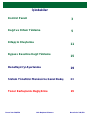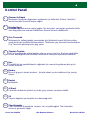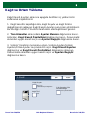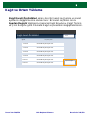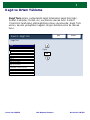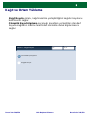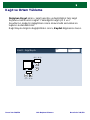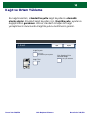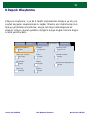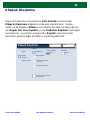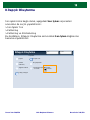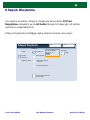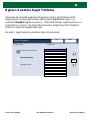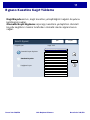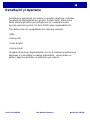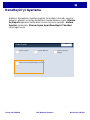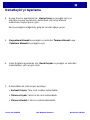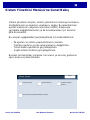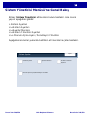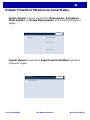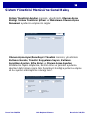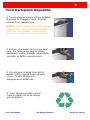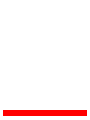Hızlı Başlama Kılavuzu
DocuColor 240/250
701P46834
2007

NOT: MAVİ başlık BT yöneticisi personeli, YEŞİL son kullanıcılar içindir. KIRMIZI
makinenin dikkat gerektirdiği anlamına gelir. Makinenin yapılandırmasına bağlı
olarak, bazı Kullanıcı Arayüzü ekranları değişebilir.
Microsoft, MS-DOS, Windows, Windows NT, Microsoft Network ve Windows Server,
Amerika Birleşik Devletleri ve/veya diğer ülkelerde Microsoft Corporation'ın ticari
markaları ya da tescilli ticari markalarıdır.
Novell, NetWare, IntranetWare ve NDS, Amerika Birleşik Devletleri ve diğer ülkelerde
Novell, Inc.'in tescilli ticari markalarıdır.
Adobe, Acrobat, PostScript, PostScript3 ve PostScript Logo, Adobe Systems
Incorporated'in ticari markalarıdır.
Apple, AppleTalk, EtherTalk, LocalTalk, Macintosh, MacOS ve TrueType, ABD ve
diğer ülkelerde Apple Computer, Inc.'in tescilli ticari markalarıdır.
HP, HPGL, HPGL/2 ve HP-UX, Hewlett-Packard Corporation'ın tescilli ticari
markalarıdır.
Tüm ürün/marka adları, ilgili sahiplerinin ticari markaları ya da tescilli ticari markalarıdır.
Sabit diskte bir sorun varsa, makinedeki sabit diske kaydedilmiş veriler kaybolabilir.
Xerox, bu gibi veri kay
ıplarının neden olduğu hasarlardan doğrudan veya dolaylı olarak
sorumlu değildir. Xerox, bilgisayar virüsü bulaşması veya bilgisayar korsanlığı
nedeniyle
makinenin bozulmasından sorumlu değildir.
Önemli(1) Bu kılavuzun tüm telif hakları saklıdır. Telif hakları yasaları kapsamında, bu
kılavuz yayıncının yazılı izni olmadan tamamen ya da kısmen kopyalanamaz veya
değiştirilemez.(2) Bu kılavuzun bölümleri önceden haber vermeden değiştirilebilir.(3)
Her türlü belirsizlik, hata, atlama ya da eksik sayfalarla ilgili yorumlara açığız.(4) Bu
kılavuzda özellikle açıklanmamış herhangi bir prosedürü kesinlikle makinede
denemeyin. İzinsiz olarak çalıştırılması arıza ve kazaya neden olabilir.
Xerox, ekipman
ın izinsiz çalıştırılmasından kaynaklanan sorunlardan sorumlu değildir.
Bu ürünün ihracatı, Japonya Döviz ve Dış Ticareti ile ilgili Yasalara ve/veya Amerika
Birleşik Devletleri ihracat denetim düzenlemelerine göre sıkı bir şekilde
denetlenmektedir.
Xerox ve Ethernet tescilli ticari markalard
ır.

DocuColor 240/250
DocuColor 240/250
Hızlı Başlama Kılavuzu
İçindekiler
Kontrol Paneli
Bypass
Kasetine Kağıt Yükleme
Kitapçık Oluşturma
Kağıt ve Ortam Yükleme
3
5
11
15
Denetleyici'yi Ayarlanma
19
Sistem Yöneticisi Menüsü'ne Genel Bakış 23
Toner Kartuşlarını Değiştirme 29

DocuColor 240/250
DocuColor 240/250
Hızlı Başlama Kılavuzu
Kontrol Paneli
Tüm Hizmetler
Ağ TaramaKopyalama
Saklanan
Program
Dil
Ayarlar
Menüsü
1.
2.
3.
4.
Dokunmatik Ekran
Dokunmatik ekran, programlanabilir özelliklerin tümünü seçebilmenizi sağlar.
Ayrıca arıza giderme işlemlerini ve makineyle ilgili genel bilgileri de görüntüler.
Makine Durumu
Dokunmatik ekranda, makinenin geçerli durumunu görüntüler.
Kopyala
Kopyalama ekranına erişimi sağlar.
İş Durumu
Dokunmatik ekranda iş ilerleme bilgilerini gösterir.

DocuColor 240/250
DocuColor 240/250
Hızlı Başlama Kılavuzu
Kontrol Paneli
5.
6.
7.
11.
14.
13.
12.
10.
9.
8.
Sil
Sayısal değerleri ya da girilen son basamağı siler.
Tümünü Temizle
Bir kez basıldığında orijinal ayarları siler ve mevcut yol için ilk ekranı görüntüler.
İki kez basıldığında tüm özellikleri makinenin varsayılan ayarlarına döndürür.
Başlat
İşi başlatır.
Oturum Aç/Kapat
Makinenin varsayılan değerlerini ayarlamak için kullanılan Sistem Yöneticisi
menüsüne şifre korumalı erişim sağlar.
Tüm Hizmetler
Farklı özellikleri (kopyalama, tarama, vb.) seçebileceğiniz Tüm Hizmetler
ekranına girmenizi sağlar.
Kes
Öncelikli bir işin yapılabilmesini sağlamak için mevcut kopyalama işini geçici
olarak durdurur.
Durdur
Mevcut işi geçici olarak durdurur. İşi iptal etmek ya da sürdürmek için mesajı
izleyin.
# (Kare)
Çevirme karakterini gösterir ya da bir grup çevirme numarası belirtir.
Güç Tasarrufu
Makinenizde, kullanılmadığı zamanlarda güç tüketimini önemli ölçüde azaltan
enerji tasarrufu özellikleri bulunmaktadır. Makineniz güç tasarrufu modundayken
Güç Tasarrufu göstergesinin ışığı yanar.
Gözden Geçir
Gözden Geçir ekranına erişimi sağlar. Bu ekrandan, varsayılan ayarlardan farklı
olan kopyalama ve tarama özelliklerinin listesini
kontrol edebilirsiniz.

DocuColor 240/250
DocuColor 240/250
Hızlı Başlama Kılavuzu
Kağıt ve Ortam Yükleme
Kağıt Boyutu
1. Kaset
Kağıt Türü
Çıktı Rengine Göre
Otomatik Kağıt
Düz
Tüm Çıktı Renkleri
Kaydetİptal
8.5 x 11"
Otomatik Boyut Algılama
Kağıt Kaseti Ayarları ekranına aşağıda belirtilen üç yoldan birini
kullanarak erişebilirsiniz:
1. Kağıt kasetini kapattığınızda, kağıt boyutu ve kağıt türünü
değiştirmenizi sağlayan Kağıt Kaseti Ayarları penceresi görüntülenir.
Bu özelliğin Sistem Yöneticisi tarafından etkinleştirilmesi gerekir.
2. Tüm Hizmetler ekranındaki Ayarlar Menüsü düğmesine basın.
Ard
ından, Kağıt Kaseti Öznitelikleri düğmesine basın. Dokunmatik
ekrandan uygun kaseti seçin ve Ayarları Değiştir düğmesine basın.
3. Sistem Yöneticisi menüsüne erişin. Sistem Ayarları/Sistem
Ayarlar
ı/Ortak Ayarlar seçeneklerini seçin. Kağıt Kaseti Ayarları
düğmesine ve Kağıt Kaseti Öznitelikleri düğmesine dokunun.
Dokunmatik ekrandan uygun kaseti seçin ve Ayarları Değiştir
düğmesine basın.

DocuColor 240/250
DocuColor 240/250
Hızlı Başlama Kılavuzu
Kağıt ve Ortam Yükleme
Öğeler
Kağıt Kaseti Öznitelikleri
Kapat
Geçerli Ayarlar
Ayarları Değiştir
1. Kaset Otomatik Boyut Algı
la
Düz
2. Kaset
3. Kaset
4. Kaset
Kaset 6
Kaset 5
Otomatik Boyut Algı
la
Otomatik Boyut Algı
la
Otomatik Boyut Algı
la
Otomatik Boyut Algı
la
Otomatik Boyut Algı
la
Düz
Düz
Düz
Düz
Düz
Kağıt Kaseti Öznitelikleri ekranı özel bir kaset seçmenize ve kaset
ayarlarını değiştirmenize olanak tanır. Bir kaset seçtikten sonra
Ayarları Değiştir düğmesine basarak Kağıt Boyutunu, Kağıt Türünü
ve Çıktı Rengine göre Otomatik Kağıt seçeneklerini değiştirebilirsiniz.

DocuColor 240/250
DocuColor 240/250
Hızlı Başlama Kılavuzu
Kağıt ve Ortam Yükleme
Kağıt Türü ekranı, kullanılabilir kağıt listesinden kağıt türü (Ağır,
Asetat, Sekmeler, Delikli, vb.) seçmenize olanak tanır. Sistem
Yöneticiniz tarafından etkinleştirilmiş olması durumunda, Kağıt Türü
ekranı, kasete yerleştirilen kağıdın rengini belirlemenize de olanak
tanır.
Kaydet
Kağıt Türü
Kaset 1 - Kağıt Türü
İptal
Sayfa
1/2
Переработанная (64-104 г/м)
Asetat
Agir 2
Düz
A
ğır 2
A
ğır 1 (2. Taraf)
Düz (2.Taraf)
Etiketler 2
Наклейки 1 (105-176 г/м)
A
ğır 2 (2. Taraf)

DocuColor 240/250
DocuColor 240/250
Hızlı Başlama Kılavuzu
Kağıt ve Ortam Yükleme
Kağıt Boyutu ekranı, kağıt kasetine yerleştirdiğiniz kağıdın boyutunu
belirtmenizi sağlar.
Otomatik
Boyut Algılama seçeneği, kasetlere yerleştirilen standart
boyutlu kağıtların makine tarafından otomatik olarak algılanmasını
sağlar.
Kaydet
Kaset 1 - Ka
ğı
t Boyutu
Otomatik Boyut Algılama
Değişken Boyut
İptal

DocuColor 240/250
DocuColor 240/250
Hızlı Başlama Kılavuzu
Kağıt ve Ortam Yükleme
Değişken Boyut ekranı, kağıt kasetine yerleştirdiğiniz tam kağıt
boyutunu belirtmenizi sağlar. Yüklediğiniz kağıt için X ve Y
boyutlarının değerini değiştirmek üzere dokunmatik ekrandaki ok
tuşlarını kullanabilirsiniz.
Kağıt Boyutu bilgisini değiştirdikten sonra, Kaydet düğmesine basın.
Kaydetİptal
8.0
8.0
(7.2 - 17.0)
(5.5 - 11.7)
Kaset 1 - Ka
ğı
t Boyutu
inç
inç
Y
X

DocuColor 240/250
DocuColor 240/250
Hızlı Başlama Kılavuzu
Kağıt ve Ortam Yükleme
Bu kağıt kasetleri, standart boyutlu kağıt boyutlarını otomatik
olarak algılar. Standart kağıt boyutları için, Kağıt Boyutu ayarlarını
değiştirmeniz gerekmez. Ancak, standart olmayan bir kağıt
yerleştirmeniz durumunda Kağıt Boyutunu belirtmeniz gerekir.
Kağıt Boyutu
1. Kaset
Kağıt Türü
Çıktı Rengine Göre
Otomatik Kağıt
Düz
Tüm Çıktı Renkleri
Kaydetİptal
8.5 x 11"
Otomatik Boyut Algılama

DocuColor 240/250
DocuColor 240/250
Hızlı Başlama Kılavuzu
Kitapçık Oluşturma
Kitapçık oluşturma, 1 ya da 2 taraflı orijinallerden kitapçık ya da çok
sayfalı kopyalar oluşturulmasını sağlar. Makine asıl dokümanlarınızı
tarayıp görüntüleri küçülterek, kopya seti ikiye katlandığında bir
kitapçık ortaya çıkacak şekilde seçtiğiniz kopya kağıdı üzerine doğru
sırada yazdıracaktır.
Kitapçık Oluşturma
Birden Çok Yanyana
Görüntü
Tarama Seçene
Çıktı Formatı
İş Birleştirme
Temel Kopyalam
Kapalı
1'er Sayfa
Ek Açıklama
Kapalı
Poster
Görüntü Yineleme
Kapaklar
Kapalı
Asetat Ayırıcıları
Ayırıcı Yok
Kapak Yok
Sekme Kenar Boşluğ
u Kayd
Filigran
Çıktı Yönü
Otomatik
Kapalı
Kapalı
Katlama
Kapalı
Kapalı

DocuColor 240/250
DocuColor 240/250
Hızlı Başlama Kılavuzu
Kitapçık Oluşturma
Kitapçık Oluşturma seçeneklerine Çıktı Formatı sekmesindeki
Kitapçık Oluşturma düğmesine basarak erişebilirsiniz. Soldan,
üstten ya da sağdan ciltleme seçeneklerini seçebilir ve kitapçığınızın
için
Kapak Yok, Boş Kapaklar ya da Yazdırılan Kapaklar seçeneğini
seçebilirsiniz. Seçiminizi yaptığınızda, Kaydet'i seçerek kontrol
panelinde gereken diğer özellikleri programlayabilirsiniz.
Alt Setler
Açık Kapalı
Kitapç
ı
k Olu
ş
turma
Kapalı
Soldan
Ciltleme /
Kaydetİptal
Kapaklar
Sağ
dan Ciltlem
Cilt Yeri Deği
ş
Arka Kapak olarak En
Son Orijinal
Yazdırılan Kapaklar
Yazdırılan Kapaklar
- 2 Taraflı
Boş Kapaklar
Kapak Yok

DocuColor 240/250
DocuColor 240/250
Hızlı Başlama Kılavuzu
Kitapçık Oluşturma
Son işlemcinize bağlı olarak, aşağıdaki Son İşlem seçenekleri
arasından da seçim yapabilirsiniz:
> Son İşlem Yok
> Katlanmış
> Katlanmış ve Zımbalanmış
Bu özelliklere, Kitapçık Oluşturma ekranındaki Son İşlem düğmesine
basarak erişebilirsiniz.
Hiçbiri
Kitapç
ı
k Olu
ş
turma
Kapalı
Soldan
Ciltleme /
Kaydetİptal
Kapaklar
Sağ
dan Ciltlem
Son İşlem
Yazdırı
lan Kapaklar
- 2 Taraflı
Boş Kapaklar
Kapak Yok
Kitapçı
k Kopya

DocuColor 240/250
DocuColor 240/250
Hızlı Başlama Kılavuzu
Kitapçık Oluşturma
Son işleme ek olarak, Kitapçık Oluşturma ekranından Cilt Yeri
Değiştirme ekleyebilir ya da Alt Setler (büyük bir kitapçığı
n alt setlere
ayrılması) oluşturabilirsiniz.
Kitapçık Oluşturma özelliğiyle ilgili açıklama burada sona eriyor.
Alt Setler
Açık Kapalı
Kitapç
ı
k Olu
ş
turma
Kapalı
Soldan
Ciltleme /
Kaydetİptal
Kapaklar
Sağ
dan Ciltlem
Cilt Yeri Deği
ş
Arka Kapak olarak En
Son Orijinal
Yazdırılan Kapaklar
Yazdırılan Kapaklar
- 2 Taraflı
Boş Kapaklar
Kapak Yok

DocuColor 240/250
DocuColor 240/250
Hızlı Başlama Kılavuzu
Bypass Kasetine Kağıt Yükleme
Bypass kaseti, çeşitli ortam türlerinde, 100mm x 148mm ila 330mm x
488mm arasındaki 80 gsm'lik 250 kağıt alabilir.
Sayfaları kasete yüklemeden önce havalandırın. Kağıt ya da
ortam yığınını, kasetin ön kısmına hizalayın. Kağıt ya da ortam
yığınının yüksekliği maksimum doldurma çizgisini aşmamalıdır.
Ön ve arka kılavuzları, kağıt destesinin arkasına dokunacak
şekilde kaydırın.

DocuColor 240/250
DocuColor 240/250
Hızlı Başlama Kılavuzu
Bypass Kasetine Kağıt Yükleme
Dokunmatik ekranda kağıt kaseti ayarları ekranı görüntülenecektir.
Kağıt boyutu ya da kağıt türüyle ilgili gerekli değişiklikleri yapın ve
ardından Kaydet düğmesine basın. Alternatif olarak, kağı
t boyutunu ve
kağıt türünü, Sistem Yöneticisi Menüsünden Kağıt Kaseti Öznitelikleri
ekranına erişerek değiştirebilirsiniz.
Bu işlem, kağıt tepsisini yükleme işlemini tamamlar.
Kaydet
Kağıt Boyutu
Kaset 5 (Bypass)
Kağıt Türü
İptal
1/3
Otomatik Boyut Algılama
Standart Boyutlar
Değişken Boyut
Geri Dönüstürülmüs (64-104 gr/n²)
Asetat
Agir 1 (105-176 gr/m²)
Düz (64-105 gr/m²)
Ağır 2
Ağır 1 (2. Taraf)
Düz (2.Taraf)
Etiketler 2
Etiketler 1 (105-176 gr/m²)
Ağır 2 (2. Taraf)

DocuColor 240/250
DocuColor 240/250
Hızlı Başlama Kılavuzu
Bypass Kasetine Kağıt Yükleme
Kaydet
Kağıt Boyutu
Kaset 5 (Bypass)
Kağıt Türü
İptal
1/3
Otomatik Boyut Algılama
Standart Boyutlar
Değişken Boyut
Переработанная (64-104 г/м)
Asetat
Плотная 1 (105-176 г/м)
Обычная (64-105 г/м)
Ağır 2
Ağır 1 (2. Taraf)
Düz (2.Taraf)
Etiketler 2
Наклейки 1 (105-176 г/м)
Ağır 2 (2. Taraf)
Kağıt Boyutu ekranı, kağıt kasetine yerleştirdiğiniz kağıdın boyutunu
belirtmenizi sağlar.
Otomatik
Boyut Algılama seçeneği, kasetlere yerleştirilen standart
boyutlu kağıtların makine tarafından otomatik olarak algılanmasını
sağlar.

DocuColor 240/250
DocuColor 240/250
Hızlı Başlama Kılavuzu
Bypass Kasetine Kağıt Yükleme
Değişken Boyut ekranı, kağıt kasetine yerleştirdiğiniz tam kağıt
boyutunu belirtmenizi sağlar. Yüklediğiniz kağıt için X ve Y boyutlarının
değerini değiştirmek üzere dokunmatik ekrandaki ok tuşlarını
kullanabilirsiniz.
Kağıt Boyutu bilgisini değiştirdikten sonra, Kaydet düğmesine basın.
Bu kağıt kasetleri, standart boyutlu kağıt boyutlarını otomatik
olarak algılar. Standart kağıt boyutları için, Kağıt Boyutu ayarlarını
değiştirmeniz gerekmez. Ancak, standart olmayan bir kağıt
yerleştirmeniz durumunda Kağıt Boyutunu belirtmeniz gerekir.
Kağıt Türü ekranı, kullanılabilir kağıt listesinden kağıt türü (Ağır,
Asetat, Sekmeler, Delikli, vb.) seçmenize olanak tanır. Sistem
Yöneticiniz tarafından etkinleştirilmiş olması durumunda, Kağıt Türü
ekranı, kasete yerleştirilen kağıdın rengini belirlemenize de olanak
tanır.

DocuColor 240/250
DocuColor 240/250
Hızlı Başlama Kılavuzu
Denetleyici'yi Ayarlama
Denetleyiciyi ayarlamak için kullanıcı hesapları oluşturup, ardından
Denetleyiciyi etkinleştirmenize gerekir. Kullanıcıların, daha sonra
belirli makine işlevlerini gerçekleştirmek için hesaplarına şifre
ayarıyla girmeleri gerekir. En fazla 1000 hesap oluşturabilirsiniz.
Tüm kullanıcılar için aşağıdakiler tanımlanmış olmalıdır:
• Şifre
• Hesap Adı
• Renk Erişimi
• Hesap Limiti
Hesaplar tanımlanıp oluşturulduktan sonra, Denetleyiciyi kullanmaya
başlamak için istediğiniz hesapları etkinleştirin. Hesap adları ve
şifreler, diğer hesap adları ve şifrelerle aynı olamaz.
Sayfa yükleniyor...
Sayfa yükleniyor...
Sayfa yükleniyor...
Sayfa yükleniyor...
Sayfa yükleniyor...
Sayfa yükleniyor...
Sayfa yükleniyor...
Sayfa yükleniyor...
Sayfa yükleniyor...
Sayfa yükleniyor...
-
 1
1
-
 2
2
-
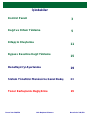 3
3
-
 4
4
-
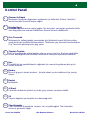 5
5
-
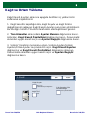 6
6
-
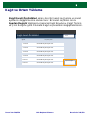 7
7
-
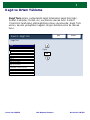 8
8
-
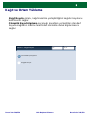 9
9
-
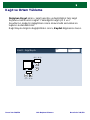 10
10
-
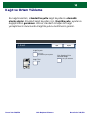 11
11
-
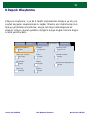 12
12
-
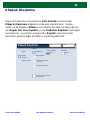 13
13
-
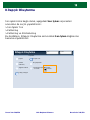 14
14
-
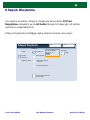 15
15
-
 16
16
-
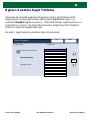 17
17
-
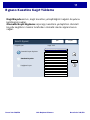 18
18
-
 19
19
-
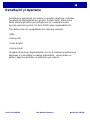 20
20
-
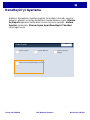 21
21
-
 22
22
-
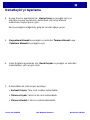 23
23
-
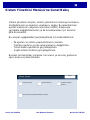 24
24
-
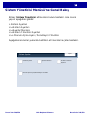 25
25
-
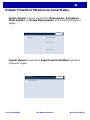 26
26
-
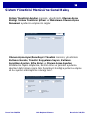 27
27
-
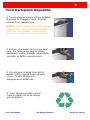 28
28
-
 29
29
-
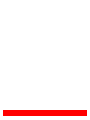 30
30
Xerox DocuColor 250 Hızlı başlangıç Kılavuzu
- Tip
- Hızlı başlangıç Kılavuzu
- Bu kılavuz aynı zamanda aşağıdakiler için de uygundur:
İlgili makaleler
-
Xerox Docucolor 242 Kullanici rehberi
-
Xerox Docucolor 242 Kullanım kılavuzu
-
Xerox DocuColor 252 Kullanici rehberi
-
Xerox DocuColor 7000/8000 Kullanici rehberi
-
Xerox DocuColor 5000 Kullanici rehberi
-
Xerox DocuColor 252 Yükleme Rehberi
-
Xerox DocuColor 7000/8000 Yükleme Rehberi
-
Xerox 133 Kullanici rehberi
-
Xerox 7425/7428/7435 Kullanici rehberi